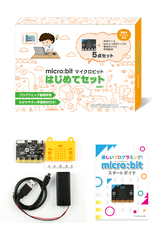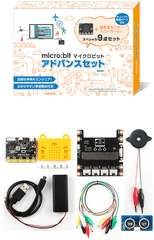家庭でプログラミング教育にトライ
プログラミングで音楽が鳴り距離が測れる、「micro:bit(マイクロビット)アドバンスセット」にトライ!
2019年3月23日 08:00
以前、当連載でmicro:bit(マイクロビット)にトライしたことがある。プログラミングした結果が目に見えるのでとても楽しめたのだが、一つだけ残念なことがあった。本来は音を鳴らしたり、様々なことができるはずなのだが、別途スピーカーなどのアクセサリを購入しないといけなかったのだ。インターネット上で出品されているアクセサリセットを探したが、ちょうど品切れだったのもあり購入にはいたらなかった。
ところがこのmicro:bitに、SB C&Sからとても便利なセットが発売された。最大のポイントは、本体だけでなく、ケース、PCと接続するMicro USBケーブル、PCから外して使うための電池ボックス、超音波センサー、スピーカーなどがそろっている点。また、簡単なプログラミングのやり方の解説書として、ロボット教育学の第一人者で相模女子大学小学部副校長の川原田康文氏による学習教材としてついており、導入編としては非常に取り掛かりやすくなっている。
セットには、「はじめてセット」と「アドバンスセット」の2種類がある。「はじめてセット」は、micro:bit本体、本体ケース、Micro USBケーブル、電池ボックス、「楽しいプログラミング!micro:bitスタートガイド」という学習教材冊子(以下、スタートガイド)がセットとなっており、スタートガイドのうちレッスン1~4までトライできる。
「アドバンスセット」は、上記に加えて拡張用コネクター(GROVEシールド)、超音波センサー、スピーカー、ワニ口クリップがついており、スタートガイドのすべてのレッスン(1~6まで)ができるようになっている。
今回は「micro:bitアドバンスセット」に、算数好きの小学3年生の息子(9歳2ヶ月)とトライしてみたい。
学校で習った曲をプログラム、再生!
せっかく学習教材がついているので、レッスン内容や使い方などを押さえておくために、保護者は開始前に一通り読んでおくといいだろう。レッスン内には具体的なプログラム例が紹介されているので、わからなくても容易に楽しめるはずだ。
なお、レッスンを順番にやることも考えたのだが、息子は前回LEDアイコンを光らせたり温度を測るプログラムはしているので、本人が興味を持つレッスンに取り組むことにした。アクセサリがなければできない後半がメインとなりそうだ。
「こんなのがあるよ、やる?」と見せると、「あ、それね。やる」と乗り気になった息子。「これは新しいことができるんだよ。音楽が鳴るとか、方角がわかるとか、壁までの距離がわかるとか......」。私が説明している間にも、息子はプログラミングする画面を開くと、音楽ブロックを出していた。
音楽関係のブロックは「音楽」の中に入っているのでわかりやすい。「音を鳴らす」ブロックの「高さ(Hz)」右横の枠(最初は「真ん中のド」)をクリックすると鍵盤が表示され、音を変えることができる仕組みとなっている。息子もプログラミングにまったく抵抗なく、MakeCodeエディターもすいすいと使っている。
息子は黙々と音楽ブロックを連続で並べていたが、「あ、これじゃ音が同時になっちゃう」と手を止める。これまでの学習で学んだようだ。学習教材の該当箇所を開き、「こういうときは、間に休符を入れたり、アイコンブロックを入れるといいらしいよ」とアドバイスする私。
鍵盤を画面に出し、音を再生して確認しながら並べているので、「何かの曲?ピアニカで吹いたものとか?」と聞くと、「リコーダーで音楽集会のとき吹いた曲」という。曲のサビの部分をすべて入力したので、かなり長いプログラムになった。ときどき再生しながら、「ここはもう少し休みが長いほうがいい」などと調整していた。
実際にmicro:bitで音楽を再生させるためには、micro:bitにスピーカーをワニ口クリップで接続させる必要がある。写真を見ながら作り、恐る恐るmicro:bitにプログラムをダウンロードしてみると、きちんと音楽が再生された。聴いたことがある曲が流れたので、「あの曲だ。すごいね」というと、満足そうにしていた。
音楽の時間に学習した曲があるはずなので、子どもに好きな曲をプログラムさせると楽しめるだろう。
ゲームを作って遊べるmicro:bit
息子は次に「距離も測りたい」と言う。まず超音波センサーをプログラミングするためのブロックをインストールする必要があるので、MakeCodeエディターで拡張機能を追加の検索窓に「grove」と入力して検索、インストールする。
最近、息子の学校の「総合」の授業でパソコンでの文字入力やダブルクリックなどを習ったようだが、家庭でプログラミングをしていたので簡単にできたと先生からも報告があった。今回も何回か入力するシーンがあったが、積極的に入力していた。
GROVEを使ったプログラム自体は非常に簡単。プログラミング後、拡張用コネクターを接続し、超音波センサーを専用ケーブルで接続するだけだ。プログラミングを楽しむというよりも、プログラムの結果でできることを体感するレッスンだろう。
プログラムをダウンロード後、センサーを持ってうろうろすると、壁までの距離(cm)が数字で表示される。約3cmから3.5mくらいの距離を測れるそうだ。遠すぎたりすると「9999」などと表示されてしまう。息子は、「大体正確だね。あ、2.5mだって。これだと3cm」などと言いながら、うろうろして楽しんでいた。
続いてゲームがやれるらしいと知り、プログラムをする息子。ゲームはプログラム後に遊べるので、子どものモチベーションにつながりやすい。LEDにじゃんけんの手が表示されるじゃんけんゲームを作るという。
「じゃんけん」という変数を作り、「乱数」ブロックでアトランダムに0、1、2が表示されるようにする。続いて「0」を「グー」、「1」を「チョキ」、「0でも1でもないとき=2」を「パー」に設定するプログラムだ。
変数の作り方やグーのプログラムの仕方だけ教えた後、「後はどうなると思う?」と問いかけてみた。息子は、「きっとこうかなー」と言いながら、残りのプログラミングをしていた。LEDは自分で好きな形に光らせることができるので、自分で「チョキ」「パー」らしい形に作ってもらった。
ボタンを押すとアトランダムに表示されるため、自分とmicro:bitでのじゃんけんができるようになる。「じゃんけん!勝ったー。ふふん」「じゃんけん!あいこかー」「じゃんけん!またあいこだよー」と楽しそうにじゃんけんをしていた。
方角もわかり高機能で楽しめる
また後日、違うことをプログラミングしてみることにした。
「これねー、コンパスみたいに東西南北がわかるんだって」というと、「じゃあ、ジャングルとかに探検に行く時にいいね」と息子は乗り気だ。「探検?」と思ったが、どうもサバイバル漫画が好きなのでそのような発想になったらしい。東西南北は、micro:bitに搭載されている地磁気センサーでわかるという。
「方角が316°〜45°の範囲のときは"N"と表示させる」などの少し難しいプログラムになるので、真似して入力させる。「NはNorthで北、EはEastで東。SはSouthで南、WはWestで西ってことだね」と教えると、「ふーん」と言いながらプログラミングを続ける。
プログラムをダウンロード後、micro:bitの向きを変えるとN・E・S・WとLEDの表示が変わる。「あ、Sだって。南ってことか」「SouthのSだね。この部屋は南向きだから合ってるね」「あ、W」「West、あっちが西だね」などとやり取りをして楽しんだ。
「まだ色々できるんだよね」と学習教材を見せると、「あ、占いゲームだって」とやはりゲームに興味を持った。変数を作って乱数でアトランダム表示にするプログラムが基本となる。大吉と凶はアイコンが表示されてメロディが鳴ることにして、中吉と小吉はアイコンと「チュウキチ」「ショウキチ」の文字が連続で表示されるようにするのだ。カタカナは拡張機能で表示できるようになる。
「この間のじゃんけんゲームと同じでできそうだね」「あー、乱数ね。えーと最初は何だっけ」「変数を作ればいいね」「じゃあ、変数は『占い』にする。あとは『乱数』か」とプログラムしていく息子。「大吉はいい音楽がいいから」と「ハッピーバースデー」の曲、「凶はこれがいい」と「おそうしき」のメロディを選び、それぞれ気分に合いそうなアイコンを選んだ。
「じゃあ、大吉が2点。中吉は1点。小吉は−1点。凶は−2点ね。ママやろう」と、お互いに順番に占いゲームをして、結果を記入していくことに。私が続け様に得点し、息子はマイナスが続いてしまい、大差がついてしまった。「ママ強いねー。はっはっは」と胸を張ってみせると、息子は「くそー、ママの野郎。じゃあここから大吉は4点!凶は−4点にする!」と設定を変更。ところが自分でうっかり凶を出してしまい、「ああ、マイナスだ...」とコミカルに肩を落としていた。
他にも楽しいプログラムがたくさん載っており、子どものやってみたいことが必ず見つかるだろう。このmicro:bitアドバンスセットは、大手家電量販店でも販売されており、比較的手に入れやすい。きっと「プログラミングは楽しい」という体験ができるはずだ。
| 教材名 | micro:bit(マイクロビット)アドバンスセット |
| 価格 | micro:bit(マイクロビット)アドバンスセット 6980円(税込) micro:bit(マイクロビット)はじめてセット4980円(税込) |
| 対象 | 小学生以上 |
| 環境 | インターネットにつないでブラウザを利用できるパソコン(Mac・Windows PC・Chromebook・ラズベリーパイを含むLinuxなどのコンピュータで可能)、Android4.4以上またはiOS8.2以上のスマートフォンやタブレット |
| 保護者に求められる知識とスキル | 端末の基本操作ができること、使い方を理解し子どもをサポートできること |
| 学習効果 | プログラミングに興味を持つ、論理的思考力の向上、創造力・表現力の向上 |
| 学習時間のめやす | 1つのプログラミングにつき10分程度〜30分程度 |